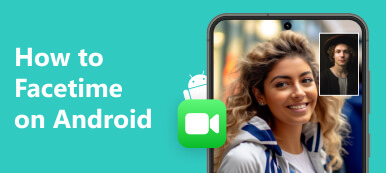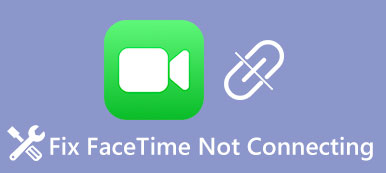FaceTime は、ビデオ通話、画面共有、音声通信のためのデジタル接続で広く使用されているツールとして登場しました。 ただし、ユーザーは iPhone と Mac デバイス間で FaceTime をシームレスに使用できないという問題に遭遇することがあります。 この投稿は、トラブルシューティングに関する包括的なガイドを提供することを目的としています。 FaceTime が機能しない カメラやビデオの問題、音声の故障、画面共有の失敗などの問題が発生します。
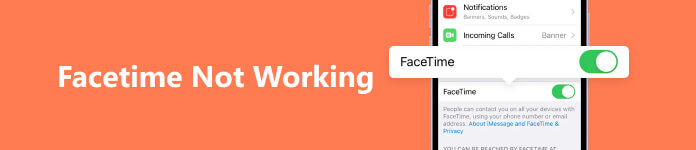
パート 1. iPhone と Mac で FaceTime が機能しない理由
iPhone または Mac で FaceTime に問題が発生し、適切に動作しないとイライラすることがあります。 問題のトラブルシューティング方法を説明する前に、FaceTime が機能しない背後にある考えられる原因について説明します。
インターネットの接続性: FaceTime が機能しない主な理由の XNUMX つは、インターネット接続が不十分であることです。 iPhone または Mac で FaceTime 通話を行う場合は、安定した高速インターネット接続が必要です。 インターネット接続が悪いか不安定な場合、通話が切断されたり、ビデオ/オーディオの品質が低下したり、FaceTime が機能しなくなったりする可能性があります。
ソフトウェアの互換性とアップデート: FaceTime が機能しないもう XNUMX つの一般的な原因は、ソフトウェアのバージョンが古いことです。 iPhone と Mac で最新バージョンの iOS と macOS が実行されていることを確認してください。 Apple は、デバイスのパフォーマンスを向上させ、FaceTime 関連の問題を含むバグを修正するためのアップデートを定期的にリリースしています。
間違った FaceTime 設定: 場合によっては、FaceTime 設定が正しくないことが、FaceTime が機能しない問題の原因である可能性があります。 Apple デバイスの設定で FaceTime が有効になっていることを確認する必要があります。 さらに、正しい Apple ID または電話番号が FaceTime に関連付けられていることを確認してください。
Apple アカウントのサインイン: FaceTime は iCloud を利用して、Apple デバイス間で連絡先と通話履歴を同期します。 FaceTime が機能しない問題が発生している場合は、アカウントのサインイン ステータスを確認してください。
連絡先のブロックと制限: FaceTime が一部の連絡先では正常に動作するが、他の連絡先では正常に動作しない場合、問題はブロックまたは制限に関連している可能性があります。
セキュリティ設定とファイアウォール: Mac のセキュリティ設定とファイアウォールが FaceTime 機能に干渉する可能性があります。 Mac のファイアウォールとセキュリティ設定をチェックして、FaceTime がブロックされていないことを確認してください。 サードパーティのセキュリティ ソフトウェアを一時的に無効にするか、ファイアウォール設定を調整すると、FaceTime の問題の診断または解決に役立つ場合があります。 トラブルシューティング後は、必ずセキュリティ対策を再度有効にしてください。
Appleサーバーの問題: まれに、Apple のサーバーが原因で FaceTime が機能しない問題が発生することがあります。 一時的なサーバーの停止は、すべての Apple デバイスの FaceTime の機能に影響を与える可能性があります。 FaceTime サービスの中断が報告されている場合は、Apple のシステム ステータス ページまたはソーシャル メディア チャネルにアクセスしてください。
パート 2. FaceTime カメラ、ビデオ、オーディオ、画面共有が機能しない問題を修正する
FaceTime の使用中に、FaceTime カメラが機能しない、特定の連絡先に対して FaceTime が機能しない、画面を共有できない、ビデオや音声が機能しないなど、さまざまな問題が発生する可能性があります。 この部分では、FaceTime を通常の状態に戻すための実用的な修正を提供します。
FaceTime が機能しない問題を解決するにはネットワーク接続を確認してください
FaceTime 通話中にビデオまたは音声に問題が発生した場合は、まずインターネット接続を確認してください。 ネットワーク接続が不十分だと、ビデオまたはオーディオの品質に問題が発生する可能性があります。 FaceTime ビデオ通話を行うには、強力で安定したネットワークが必要です。 帯域幅制限がある可能性があるため、公共 Wi-Fi ネットワークの使用は避けてください。 問題を解決するには、ルーターを再起動してみてください。 ネットワークが安定している場合は、通話相手のインターネット接続も良好であることを確認してください。 FaceTime アプリを再起動すると、これらの問題が解決される場合があります。
FaceTime が機能しないトラブルシューティングのために再起動する
単純なデバイスの再起動により、FaceTime アプリが更新され、関連する問題が解決される可能性があります。 一般的な方法で iPhone または Mac の電源を切り、数分間待ってから再起動します。
Apple ID からサインアウトして再サインインして、FaceTime が機能しない問題を修正する
FaceTime 通話ができない場合、または相手が FaceTime で連絡できない場合は、Apple アカウントからサインアウトしてから再度サインインすることを選択できます。 FaceTime社 設定アプリで、 アップルID、選択して サインアウト。 タップ FaceTimeにApple IDを使用する そしてあなたのアカウントにサインインします。
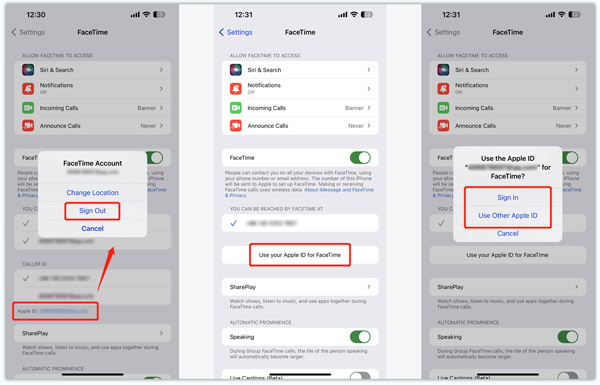
FaceTime 設定を調整する
FaceTime カメラまたはビデオが動作していない場合は、FaceTime が有効になっていることを確認する必要があります。 iPhone または iPad で、[設定] に移動し、[FaceTime] を選択し、FaceTime がアクティブになっていることを確認します。 そうでない場合は、スイッチをオンの位置に切り替えて有効にします。
FaceTime 機能を無効にしてから、再度有効にすることができます。 問題が解決しない場合は、FaceTime 設定をリセットすると解決する可能性があります。 また、「制限」で FaceTime を有効にする必要があります。 に行く 上映時間 設定アプリで、 をタップします コンテンツとプライバシーの制限次に、 許可されたアプリ オプションを選択して、FaceTime が有効になっていることを確認します。
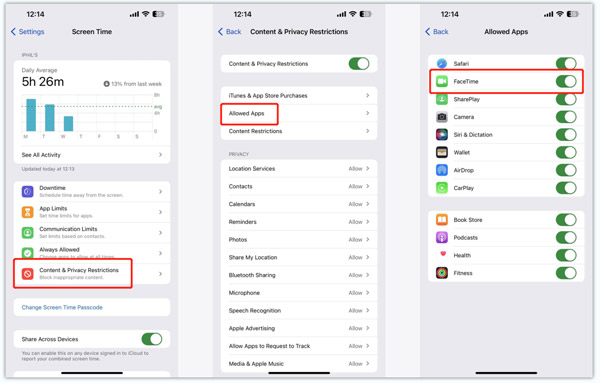
ファイアウォールが FaceTime を制限していないことを確認してください。 ファイアウォールを備えた Mac で FaceTime を使用する場合は、ファイアウォール設定で FaceTime が許可されていることを確認してください。
特定の連絡先に対して FaceTime が機能しない場合のトラブルシューティング
電話をかけようとしている連絡先が iPhone または Mac でブロックまたは制限されていないことを確認してください。 ブロックされている連絡先、通話制限、またはサイレント モードに関するデバイスの設定を確認し、必要な調整を行ってください。
iPhoneの設定アプリでFaceTimeに移動し、一番下までスクロールして、 ブロックされた連絡先 これまでにブロックした電話番号を確認します。 タップ 編集 右上隅でブロックを解除したい連絡先を見つけ、その前にある赤いボタンをタップして、 ブロックを解除する.
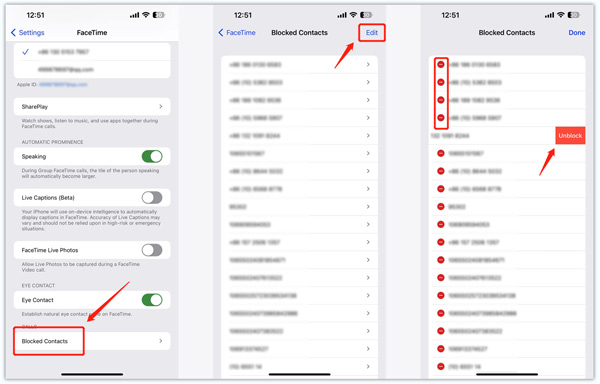
FaceTime 画面共有が機能しない問題を修正
シェアプレイ FaceTime の便利な機能で、ユーザーは番組を見たり、音楽を聴いたり、さまざまなアプリを一緒に使用したりできます。 FaceTime 画面共有が失敗する場合は、互換性を確認できます。 FaceTime に使用されている Apple デバイスが SharePlay をサポートしていることを確認します。 古いモデルにはこの機能がない場合があります。 あなたと FaceTime 通話の連絡先では、一部のサブスクリプション コンテンツのサブスクリプションが必要です。
使用できるときは、 画面を共有する FaceTime 通話中に SharePlay 機能をオフにして、再度オンにすることができます。 方法についてはここをクリックしてください FaceTime画面を録画する.
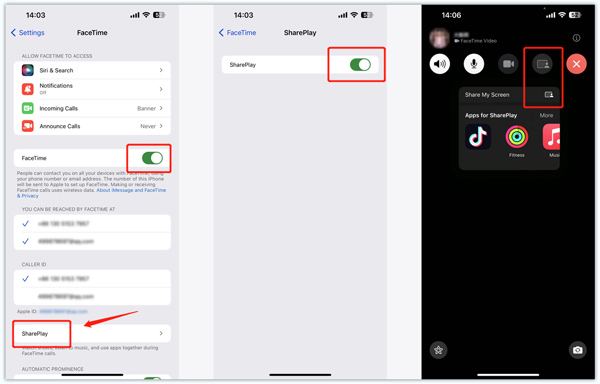
すべての設定をリセットしてiPhoneのFaceTimeが機能しない問題を修正する
iPhone で FaceTime が機能しない場合は、ネットワークまたはすべての設定をリセットすると問題を解決できます。 「設定」に移動し、選択します 、次にタップします iPhoneを転送またはリセットする。 タップ リセット、を選択します すべての設定をリセットします.

FaceTime が動作しない問題を解決するためにソフトウェアを更新する
デバイスのオペレーティング システムを最新バージョンに更新すると、FaceTime 機能に影響を与えるバグやソフトウェアの不具合を修正できます。 iPhone の [設定] に移動し、 ソフトウェアの更新 利用可能なアップデートを確認するオプション。

Mac で FaceTime アプリが正しく動作しない場合は、次のページにアクセスしてください。 Apple メニュー、選択 システム設定、クリック 左側のサイドバーのオプションをクリックし、 ソフトウェアの更新。 あなたと電話をかけている相手の両方が最新バージョンの iOS または macOS をインストールしていることを確認する必要があります。
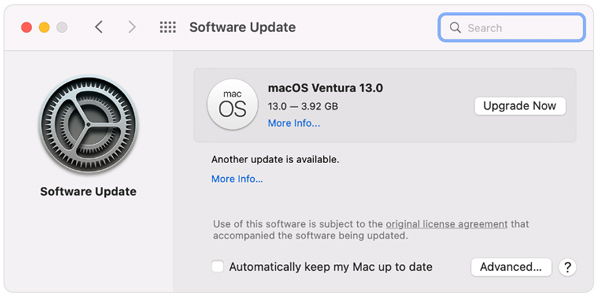
iPhoneでFaceTimeが機能しない問題を解決する専門的な方法
上記のトラブルシューティング手順を試しても iPhone FaceTime が機能しない問題が解決しない場合は、専門的な解決策に頼ることができます。 ここでは強力な Apeaksoft を強くお勧めします iOS システム修復 FaceTime カメラ、ビデオ、オーディオ、または画面共有が機能しない問題を修正します。

4,000,000+ ダウンロード
ステップ1 この推奨される iOS システム リカバリをコンピュータにダウンロードして開きます。 iOS システム回復機能を選択して、FaceTime カメラ、ビデオ、オーディオ、または画面共有が機能しない問題をトラブルシューティングします。 iPhone を接続し、接続を正常に構築できるようにします。

ステップ2 認識されると、デバイスに関するいくつかの基本情報が表示されます。 クリック 修復 ボタンを押して使用します スタンダードモード or アドバンストモード FaceTime の問題を解決するには。

ステップ3 クリック 確認します ボタンをクリックしてファームウェア パッケージをダウンロードし、修正を開始します。 クリック 次へ ボタンをクリックして操作を確認し、iPhone FaceTime が機能しない問題が解決するまで待ちます。

FaceTime が機能しない場合は Apple サポートに問い合わせる
これらのトラブルシューティング手順がいずれも機能しない場合は、FaceTime が機能しない問題は、ハードウェアの損傷が原因である可能性があります。 さらにサポートが必要な場合は、Apple サポートに問い合わせる必要があります。 Apple デバイスに基づいて具体的なガイダンスを提供できます。
Apple にサポートを求めるには、特定の Apple サポート ページにアクセスしてください。 Apple アカウントにサインインし、デバイスのモデルを選択します。 あなたが直面している問題を選択して説明してください。 Apple サポートに電話するか、担当者とのチャットを開始するかを選択できます。 指定された指示に従って、Apple のサポート チームに連絡してください。
パート 3. iPhone および Mac で FaceTime が機能しない場合の FAQ
iPhone で FaceTime が鳴らないのはなぜですか?
iPhone で FaceTime が鳴らない理由はいくつか考えられます。 FaceTime が有効になっていて、適切なネットワークに接続されていることを確認する必要があります。 「おやすみモード」と「サイレントモード」の設定を確認してください。 FaceTime 通話が鳴らなくなる可能性があります。 電話をかけようとしている相手が Apple ID に関連付けられた有効な連絡先番号または電子メールを持っていること、およびそれが連絡先に正しく入力されていることを再確認してください。
どの Apple デバイスが Group FaceTime で動作しますか?
グループFaceTime は、次の Apple デバイス、iPhone 6s 以降、iPad Pro 以降、iPad Air 2 以降、iPad mini 4 以降、iPod touch (第 7 世代以降)、macOS Mojave 10.14.3 以降を搭載した Mac、および watchOS 5.3 以降を搭載した Apple Watch で利用できます。 一部の古いデバイスでは、グループ FaceTime のすべての機能がサポートされていない可能性があることに注意してください。
FaceTime 通話中にライブ写真をキャプチャするにはどうすればよいですか?
ライブ写真を撮影できるようにするには、FaceTime ライブ写真機能をオンにする必要があります。 設定アプリからFaceTimeインターフェイスに入り、FaceTime Live Photosオプションを見つけて、そのボタンをオンに切り替えます。
まとめ:
FaceTime は、他のユーザーとビデオ通話を行うことができる、iPhone および Mac ユーザーにとって不可欠なコミュニケーション ツールとなっています。 ただし、正常に動作しなくなる問題が発生する場合があります。 この投稿では、iPhone および Mac デバイスにおける FaceTime のさまざまな問題を解決するための洞察を提供しました。 上記の XNUMX の役立つ方法に従って、カメラ、ビデオ、オーディオ、画面共有の問題をトラブルシューティングできます。 覚えておいてください。 FaceTime が機能しない 問題が解決しない場合は、遠慮なく Apple サポートにお問い合わせください。